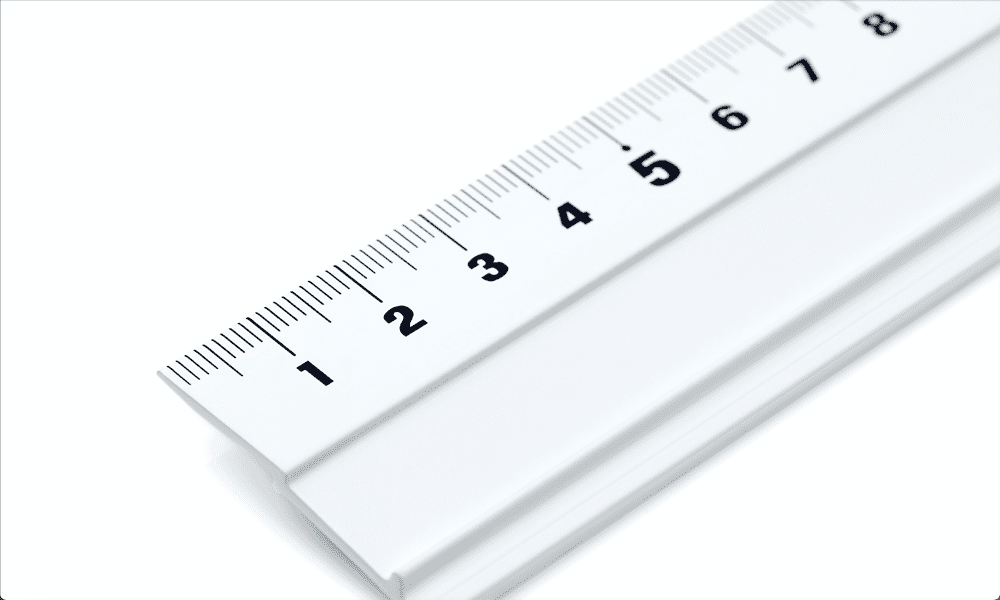اسلایدهای گوگل اندازه ایده آلی برای ارائه هستند اما برای چاپ چندان عالی نیستند. نحوه تغییر اندازه اسلایدها در اسلایدهای Google را در این راهنما بیاموزید.
Google Slides یک برنامه رایگان مبتنی بر وب است که به شما امکان می دهد اسلایدهایی برای ارائه ها ایجاد و نمایش دهید. اسلایدها برای نمایش در رایانه یا صفحه نمایش در نظر گرفته شده اند و اندازه های پیش فرض اسلایدها این را نشان می دهد. آنها با رایج ترین اندازه های صفحه نمایش رایانه و سایر نمایشگرها مطابقت دارند.
با این حال، اگر می خواهید اسلایدهای خود را چاپ کنید، این اندازه های از پیش تعریف شده اسلاید بسیار ایده آل نیستند. آنها به خوبی با اندازه های استاندارد کاغذی که در چاپگرها استفاده می شود مطابقت ندارند، به این معنی که اسلایدهای چاپ شده شما ممکن است در نهایت شبیه به هم به نظر برسند.
خبر خوب این است که تغییر اندازه اسلایدها در سند خود به هر چیزی که می خواهید سریع و آسان است. نحوه تغییر اندازه اسلایدها در اسلایدهای Google را در زیر توضیح خواهیم داد.
نحوه تغییر اندازه تمام اسلایدها در اسلایدهای گوگل
تغییر اندازه همه اسلایدها در ارائه اسلایدهای Google به طور همزمان ساده است. می توانید این کار را از طریق گزینه های Page Setup انجام دهید.
برای تغییر اندازه تمام اسلایدها در اسلایدهای Google:
- ارائه Google Slides خود را باز کنید.
- کلیک کنید بر روی فایل منو.

- نزدیک پایین منو، را انتخاب کنید تنظیمات صفحه.

- روی منوی کشویی اندازه صفحه کلیک کنید.
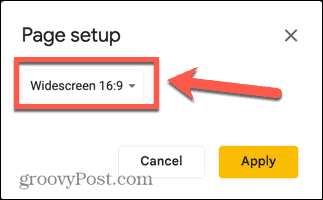
- یکی از گزینه ها را انتخاب کنید.

- استاندارد به اسلایدهای شما نسبت 4:3 می دهد، به این معنی که عرض آنها کمی بیشتر از ارتفاع آنهاست.
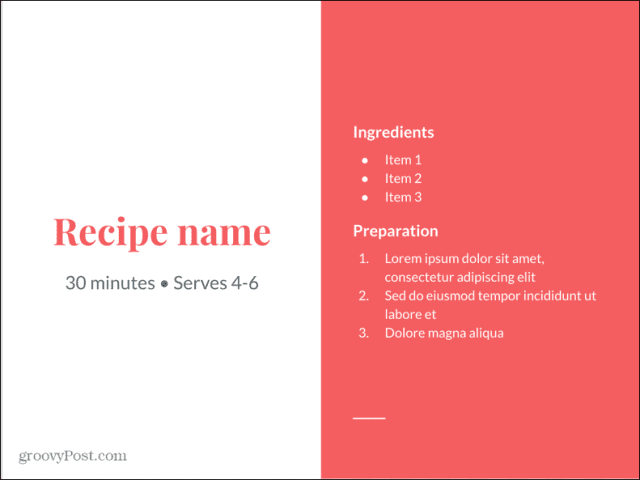
- صفحه عریض 16:9 یک اندازه استاندارد عریض است که در اکثر تلویزیون ها استفاده می شود.

- صفحه عریض 16:10 مشابه 16:9 است، اما اسلایدها برای همان عرض کمی بلندتر هستند.

- سفارشی به شما امکان می دهد ابعاد خود را انتخاب کنید. مقدار اول برای عرض و دوم برای ارتفاع است.

- می توانید انتخاب کنید که از واحدهای اینچ، سانتی متر، نقطه یا پیکسل استفاده کنید.

- اگر روی کاغذ US Letter چاپ می کنید، عرض را روی 11 اینچ و ارتفاع را روی 8.5 اینچ تنظیم کنید. اگر اسلایدهای شما عمودی هستند نه افقی، به این مقادیر برعکس نیاز خواهید داشت.

- اگر روی کاغذ A4 انگلستان چاپ می کنید، عرض را روی 29.7 سانتی متر و ارتفاع را روی 21 سانتی متر تنظیم کنید.

- وقتی از ابعاد خود راضی هستید، کلیک کنید درخواست دادن.
- اندازه همه اسلایدهای شما تغییر خواهد کرد.
نحوه تغییر اندازه یک اسلاید در اسلایدهای گوگل
تنظیماتی که در تنظیم صفحه استفاده میکنید در تمام اسلایدهای سند شما اعمال میشود. هیچ راهی برای ویرایش اندازه یک اسلاید و رها کردن بقیه اسلایدها همانطور که هستند وجود ندارد.
اگر فقط میخواهید اندازه یک اسلاید را تغییر دهید، باید یک سند Google Slides جدید حاوی آن اسلاید بسازید و اندازه اسلاید را در سند جدید خود تغییر دهید. سپس می توانید این اسلاید را در اندازه مناسب چاپ کنید.
اسلاید در ارائه اصلی شما به اندازه سایر اسلایدها باقی خواهد ماند.
برای تغییر اندازه یک اسلاید در Google Slides:
- ارائه Google Slides خود را باز کنید و اسلایدی را که می خواهید اندازه آن را تغییر دهید انتخاب کنید.
- روی تصویر کوچک اسلاید در سمت چپ پنجره اصلی خود کلیک راست کنید.

- انتخاب کنید کپی ????.

- برای ایجاد سریع یک ارائه جدید Google Slides، یک برگه مرورگر جدید باز کنید و تایپ کنید جدید در نوار آدرس

- مطبوعات وارد و یک سند Google Slides باز خواهد شد.
- در هر نقطه از پنجره اصلی کلیک راست کرده و انتخاب کنید چسباندن.

- انتخاب کنید سبک های اصلی را حفظ کنید برای حفظ سبک اسلاید خود
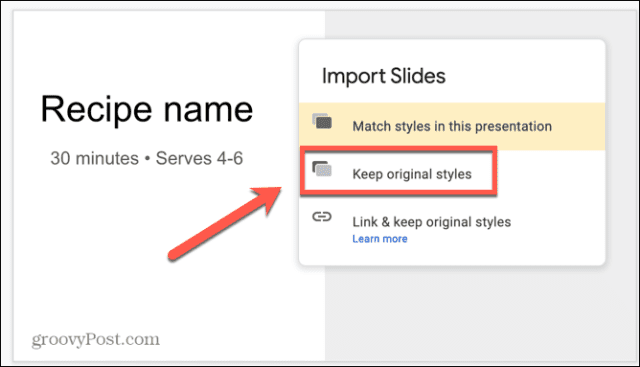
- روی هر اسلاید خالی کلیک راست کرده و انتخاب کنید حذف.

- شما اکنون یک ارائه جدید دارید که فقط شامل یک اسلاید شماست. برای تغییر اندازه این اسلاید به هر چیزی که می خواهید می توانید از مراحل قسمت بالا استفاده کنید.
یک Google Slides Pro شوید
یادگیری نحوه تغییر اندازه اسلایدها در اسلایدهای Google به شما امکان می دهد ارائه خود را چاپ کنید، بنابراین یک نسخه چاپی برای کار با آن دارید. اندازه های استاندارد اسلاید برای ارائه عالی هستند اما لزوما برای چاپ خوب نیستند.
نکات و ترفندهای زیادی وجود دارد که می توانید برای بهبود مهارت های Google Slides خود یاد بگیرید. اگر اندازه اسلایدهای خود را برای چاپ کردن ارائه خود تغییر می دهید، ممکن است بخواهید بدانید چگونه اسلایدهای Google را با یادداشت چاپ کنید. اگر نمیخواهید در ارائه فعلی شما نشان داده شود، میتوانید نحوه پنهان کردن اسلاید را در Google Slides یاد بگیرید.
همچنین میتوانید انتقالها و انیمیشنها را به اسلایدهای Google اضافه کنید — فقط زیاده روی نکنید!

سایت محتوا مارکتینگ
برای دیدن مطالب آموزشی بیشتر در زمینه سخت افزار و نرم افزار اینجا کلیک کنید!